1.3 Utilizzo Impostazioni autorizzazioni
Impostazioni autorizzazioni si trova nel menu Strumenti e possono accedervi solo l'amministratore principale del servizio di gestione o altri amministratori da questi espressamente autorizzati. Il controllo non è disponibile quando è in esecuzione la console di gestione autonoma.
Le impostazioni di autorizzazione definiscono gli utenti o gruppi di utenti autorizzati ad accedere alle impostazioni di Console di gestione, Autorizzazioni amministrative o Destinatari pubblicazione.
Durante l'installazione del server di gestione, nel modulo di configurazione viene immesso un nome di amministratore o di conto risorsa per l'utente risorsa (consultare la Guida all'installazione di ZENworks Endpoint Security Management). Una volta superato il test e dopo aver salvato le informazioni dell'utente, a quest'ultimo vengono automaticamente concesse tutte le autorizzazioni.
Al termine dell'installazione della console di gestione, l'utente risorsa sarà l'unico a disporre di autorizzazioni complete, sebbene tutti i gruppi di utenti inseriti nel dominio siano autorizzati ad accedere alla console di gestione. È opportuno che l'utente risorsa impedisca l'accesso a tutti i gruppi o utenti che non hanno necessità di tale privilegio. L'utente risorsa può impostare autorizzazioni aggiuntive per gli utenti designati.
Le autorizzazioni vengono recuperate dalla tabella Autorizzazione all'avvio della console di gestione. Tali autorizzazioni indicano alla console se l'utente dispone dei diritti per eseguire il login alla console, creare o cancellare norme, modificare le impostazioni delle autorizzazioni, nonché se può pubblicare le norme e per quali destinatari.
Sono disponibili le seguenti impostazioni di accesso:
-
Accesso alla console di gestione: L'utente può visualizzare norme e componenti, nonché modificare norme esistenti. Gli utenti che godono solo di questo privilegio non possono aggiungere o cancellare norme; le opzioni di pubblicazione e di autorizzazioni non sono disponibili.
-
Pubblica norme: L'utente può pubblicare norme solo per utenti o gruppi assegnati.
-
Modifica autorizzazioni: L'utente può accedere alle impostazioni delle autorizzazioni e modificarle per altri utenti già definiti, oppure concedere autorizzazioni a nuovi utenti.
-
Crea norme: l'utente può creare nuove norme nella console di gestione.
-
Cancellare le norme: L'utente può cancellare le norme nella console di gestione.
NOTA:Per motivi di sicurezza, si consiglia di concedere le autorizzazioni di modifica e di cancellazione delle norme solo all'utente risorsa o a un numero limitato di amministratori.
1.3.1 Autorizzazioni amministrative
Per configurare le autorizzazioni amministrative:
-
Fare clic su > .
Vengono visualizzati i gruppi associati a questo dominio.
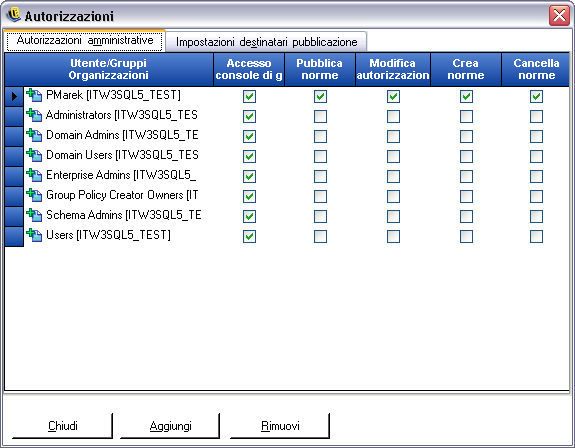
NOTA:Per default, tutti i gruppi sono autorizzati ad accedere alla console di gestione, ma non sono in grado di eseguire i task delle norme. L'accesso alla console può essere rimosso deselezionando l'autorizzazione.
-
Per caricare utenti o gruppi in questo elenco:
-
Fare clic sul pulsante nella parte inferiore della schermata.
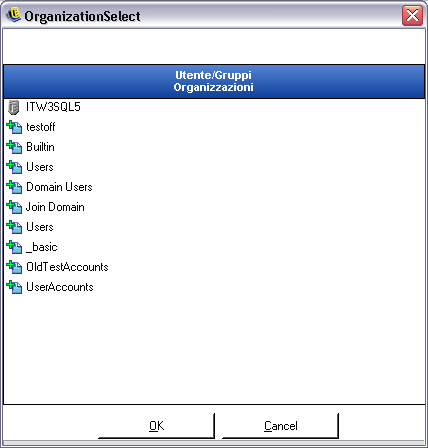
-
Selezionare gli utenti o i gruppi appropriati dall'elenco. Per selezionare più utenti, sceglierli individualmente tenendo premuto il tasto CTRL; per selezionarli in serie, scegliere il primo utente, tenere premuto il tasto Maiusc, quindi selezionare l'ultimo utente.
-
Al termine, scegliere .
-
-
Assegnare una (o tutte) le autorizzazioni agli utenti o gruppi disponibili.
Per rimuovere un utente o un gruppo selezionato, selezionarne il nome, quindi fare clic su . Il nome selezionato verrà riportato indietro nella Tabella organizzazione.
1.3.2 Impostazioni destinatari pubblicazione
Agli utenti o ai gruppi autorizzati per i quali è selezionata l'opzione devono essere assegnati utenti o gruppi destinatari della pubblicazione.
Per impostare Impostazioni destinatari pubblicazione:
-
Fare clic sulla scheda .
-
Selezionare dall'elenco a discesa gli utenti o i gruppi cui è stata concessa l'autorizzazione di pubblicazione.
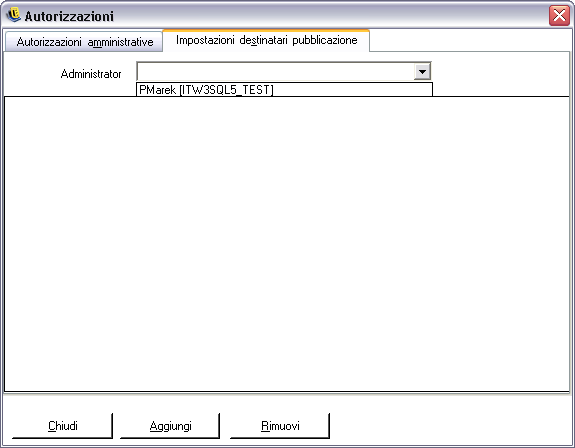
-
Assegnare utenti o gruppi a questo utente/gruppo procedendo come segue:
-
Per visualizzare la Tabella organizzazione, fare clic sul pulsante nella parte inferiore della schermata.
-
Selezionare gli utenti o i gruppi appropriati dall'elenco. Per selezionare più utenti, è possibile utilizzare i tasti CTRL e Maiusc.
-
Dopo aver selezionato tutti gli utenti o gruppi, fare clic sul pulsante per aggiungere utenti e gruppi all'elenco di pubblicazione del nome selezionato.
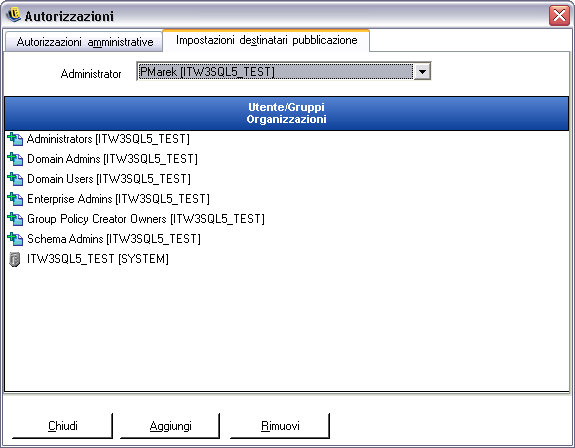
I gruppi di autorizzazioni vengono implementati immediatamente.
-
-
Per rimuovere un utente o un gruppo selezionato, selezionare il nome nell'elenco, quindi fare clic su .
-
Fare clic su per accettare le modifiche e ritornare all'editor.
Il nome selezionato è riportato indietro nella Tabella organizzazione.
Quando si aggiunge un nuovo servizio di directory (vedere Autenticazione directory), al conto risorsa inserito vengono concesse impostazioni di autorizzazioni complete, come descritto in precedenza.